Conseils et astuces pour réparer les bugs sur ChatGPT

Pourquoi ChatGPT ne fonctionne pas ?
Il existe plusieurs réponses à cette question…
En effet, cela peut provenir d’une absence de connexion Internet, d’un problème technique en interne (serveur), de la présence d’un VPN ou de cookies expirés, ou encore d’un usage intensif de l’intelligence artificielle (volume de trafic trop élevé).
Pas de panique, pour chacun de ces problèmes, il existe une solution !
Après avoir découvert ensemble le rôle ainsi que l’importance de bien formuler un prompt sur ChatGPT, aujourd’hui, nous allons mettre à votre disposition différentes astuces permettant de résoudre les bugs présents sur cette IA.
Ne perdez donc plus un instant, et plongez-vous dans la lecture de notre article !
Astuce n°1 : vérifiez l’état du serveur OpenAI
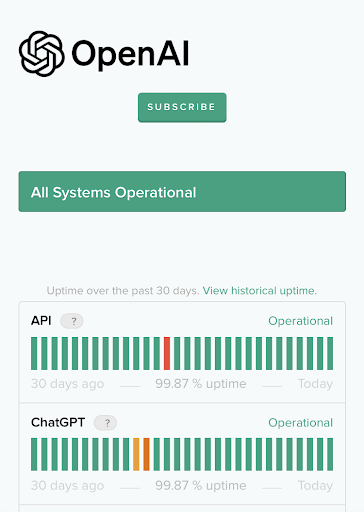
En effet, il existe une page Web réservée à l’historique des dysfonctionnements de ChatGPT. Sur cette dernière, vous aurez accès aux informations concernant les rapports d’incidents des 30 derniers jours. Pour vérifier l’état du serveur du jour J, il vous suffira donc de regarder le curseur situé à droite. La présence d’une barre de couleur orange ou rouge signifie que le serveur a rencontré un problème technique. Cette panne peut être partielle ou majeure. Dans ce cas-là, il ne vous reste qu’à attendre que les techniciens réparent le bug.
Astuce n°2 : vérifiez votre connexion Internet et autorisez l’accès aux données cellulaires

Vous l’aurez compris, l’application ChatGPT a besoin d’un accès à Internet. Dans certains cas, vous serez averti par un message en anglais « Please check your Internet connection and retry », signifiant « vérifier votre connexion Internet et réessayer ».
Également, sur les appareils mobiles de la marque Apple, vous devrez donner l’autorisation à l’appli ChatGPT, afin que cette dernière puisse accéder aux données cellulaires. Il s’agit d’une procédure qui s’effectue en quelques clics :
- Accédez à l’app « Réglages » de votre iPhone ou iPad
- Faites défiler le menu vers le bas, puis faites un clic sur l’onglet « ChatGPT »
- Enfin, déplacez le curseur de l’option « Données cellulaires » vers la droite pour autoriser l’accès à l’application.
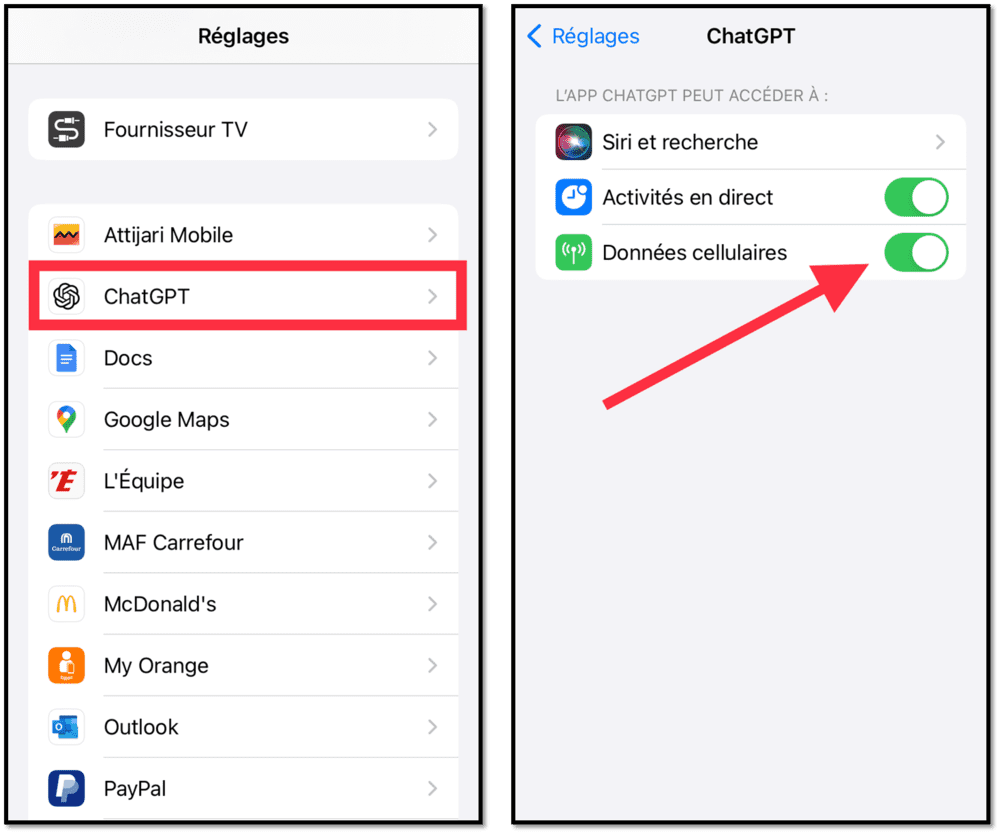
Astuce n°3 : supprimez les cookies ou désactivez le VPN
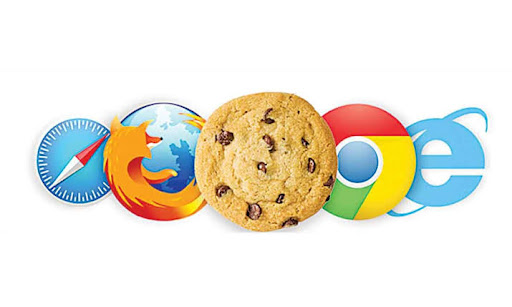
Si un message s’affiche sous le nom de « erreur 1020 : accès refusé », sachez que le responsable du site a mis en place des restrictions afin de vous empêcher d’accéder au site…
Pas de panique, à chaque problème, il y a une solution !
Tout d’abord, si vous utilisez un VPN, pensez à désactiver ce dernier, puis actualisez la page. Si malgré cela, le message s’affiche toujours, il est fort probable que le problème provienne de cookies expirés présents sur un des navigateurs Internet que vous utilisez (Internet Explorer, Mozilla Firefox, Safari, Google Chrome, Microsoft Edge, etc). Pour résoudre ce bug, il n’y a pas d’autres solutions que d’effacer les cookies.
Pour cela, suivez les instructions de notre tutoriel ci-dessous permettant de supprimer les cookies (depuis le navigateur WEB Google Chrome) :
- Accédez au site OpenAI via votre ordinateur sous Windows ou MacOS, puis sélectionnez l’icône représentant trois petits points horizontaux située dans la barre de menu
- Ensuite, appuyez sur le bouton Paramètres > Confidentialité et sécurité > Cookies et autres données du site > Voir toutes les données et autorisations du site
- Saisissez « OpenAI » dans la barre de recherche, puis cochez l’option « Supprimer » qui se situe à côté de « OpenAI.com »
- Enfin, cliquez sur l’onglet « Effacer ».
Enfin, si un message s’affiche sous le nom de « erreur 429 », cela signifie que vous avez atteint le nombre maximum de requêtes. En effet, ce service permet de réguler l’usage de l’IA ChatGPT afin de restreindre les abus. Dans ce cas, vous n’avez pas d’autres choix que de patienter…
Astuce n°4 : fermez la session et se réinscrire à nouveau
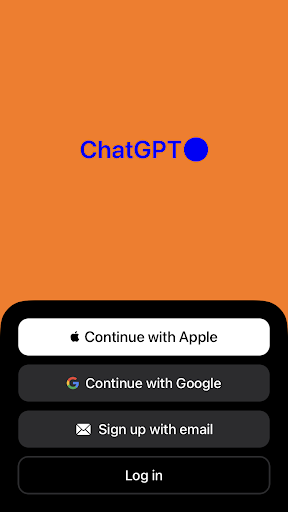
Voici-là une astuce qui a également porté ses fruits. En effet, le fait de se déconnecter, puis de réinscrire permet de rafraîchir la session et par cela, résoudre les bugs qui sont liés à votre compte.
Ça vaut le coup d’essayer, surtout que la procédure dure à peine quelques secondes. Suivez attentivement les étapes ci-dessous (la manipulation concerne les smartphones sous Android et iOS) :
- Tout d’abord, commencez par ouvrir l’application ChatGPT
- Puis, sélectionnez l’icône représentant trois petits points horizontaux située en haut à droite de l’écran
- Ensuite, appuyez sur l’onglet « Settings » et faites défiler l’écran vers le bas jusqu’à l’option « Sign out »
- Enfin, une fois redirigé vers le menu principal, veuillez vous reconnecter via une des trois options proposées : Continue with Apple, Continue with Google ou Sign up with email.
Pour ceux qui souhaitent s’inscrire sur ChatGPT depuis un ordinateur Mac ou Windows, découvrez le tutoriel vidéo ci-dessous vous expliquant la procédure en quelques clics seulement :

Astuce n°5 : effectuez la mise à jour de l’application
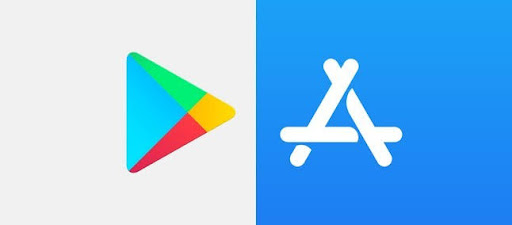
En général, les développeurs d’applications sont en quête d’amélioration !
Il est donc important de télécharger la dernière version de l’appli ChatGPT. En effet, il est connu qu’une version ancienne de l’application peut rencontrer certains dysfonctionnements.
Pour vérifier s’il existe une mise à jour disponible pour l’IA ChatGPT, il suffit de vous rendre dans votre compte App Store ou Google Play Store. Vous n’aurez aucun mal à accéder à toutes les mises à jour concernant vos applis mobiles. Il est également possible d’activer une option permettant d’effectuer les mises à jour automatiques depuis les réglages de votre terminal.
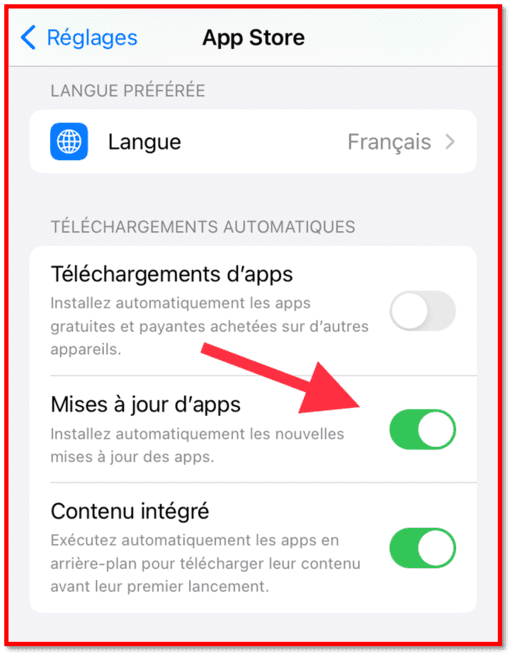
Astuce n°6 : passez à la version ChatGPT Plus
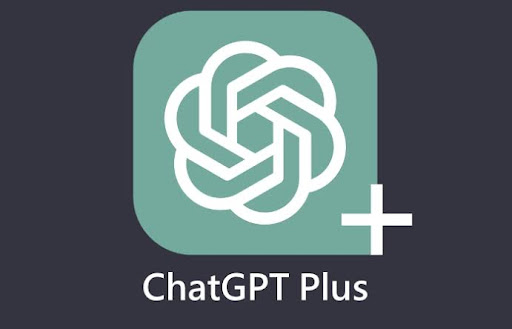
Vous en avez assez de voir s’afficher le message « at capacity right now » signifiant que la plate-forme est à pleine capacité ou encore « erreur 429 » qui veut dire que vous avez atteint la limite de requêtes ?
La seule solution est d’opter pour la version payante ChatGPT Plus !
En effet, en choisissant cette nouvelle version, vous disposerez d’un accès prioritaire aux heures de pointe, mais pas que. Le temps de vos réponses sera plus rapide et les résultats seront, eux, de meilleures qualités…
Le prix mensuel de l’abonnement est d’environ 20 dollars.
Articles similaires :
- Détecteur de ChatGPT : pourquoi et comment ça marche ?
- ChatGPT sans inscription sur WhatsApp : en savoir plus
- ChatGpt et Excel : comment ça marche ?
- Copy.ai : guide pratique
- Jasper.ai : guide pratique
- Chatsonic by Writesonic : guide pratique

Commentaires
Laisser un commentaire